Kako napraviti poruku nevidljivu VKontakte
Korisnici društvene mreže VKontakte često imaju pitanje: kako se jedna ili druga poruka može učiniti nevidljivom za kratko vrijeme ili na određenom uređaju bez izvođenja brisanja. Naravno, razgovarati ćemo o metodama za provedbu takvog prikrivanja razgovora i pisama, ali budite svjesni da je njihova upotreba vrlo ograničena.
sadržaj
Izrada poruka nevidljiva
Danas je taj ili taj sadržaj moguće sakriti u sekciji sa slovima samo pomoću softvera treće strane, jer VKontakte sama stranica ne pruža takvu mogućnost. Štoviše, čak iu ovoj situaciji, možete uspješno sakriti određeni sadržaj ili dijalog u cijelosti tijekom rada prethodno pripremljenog web preglednika i aplikacije, pod određenim uvjetima.
Svaka metoda ima mnoge negativne kvalitete za upotrebu, ali, na žalost, bez njihove upotrebe nije moguće sakriti željeni sadržaj.
Imajte na umu da za uspješnu provedbu preporuka u uputama trebate aktivnu korespondenciju.
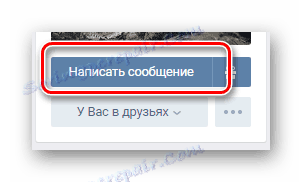
Vidi također: Kako napisati poruku VK
Okrenuvši se osnovnih uputa, trebalo bi pojasniti da u svakom slučaju apsolutno znači samo brisanje slova.
Kada koristite dodatke treće strane, može doći do različitih kvarova u svom radu, što može dovesti do povlačenja pisama i dijaloga iz stanja skrivanja.

Vidi također: Kako izbrisati slovo VK
Također je moguće samo ograničiti uređivanje poruka, primjerice, unaprijed očuvanje izvornog sadržaja.
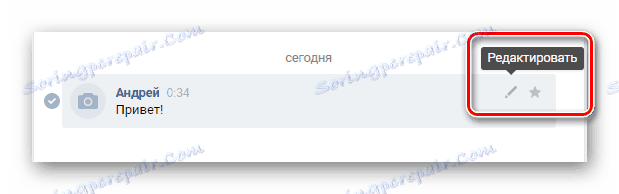
Vidi također: Kako urediti poruke VK
1. način: AdGuard
Uglavnom, dodatak preglednika. Adguard je preporučeni način, jer je jedan od najboljih blokera dosadnih oglasa na različitim web mjestima. Osim toga, AdGuard pokazuje mnogo veće stope optimizacije od AdBlok ,
Vidi također: AdBlock vs AdGuard usporedba
Ovaj dodatak može raditi i iz web preglednika i operacijskog sustava. Međutim, imajte na umu da verzija sustava Windows zahtijeva naknadu za licencu.
Idite na stranicu proširenja preglednika AdGuard.
- Otvorite svoju web-lokaciju u pregledniku.
- Pomičite stranicu do odjeljka "Instalacijske upute" i pronađite polje "Kako instalirati AdGuard za Chrome" .
- U detaljan opis pronađite i koristite vezu koja vodi do proširenja u trgovini.
- Kliknite gumb "Instaliraj" u gornjem desnom kutu.
- Nakon svih manipulacija, naći ćete se na stranici s obavijesti o uspješnoj instalaciji.
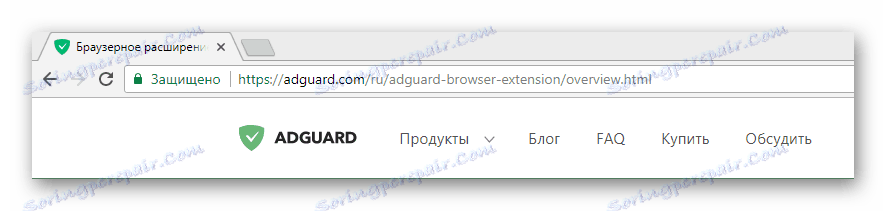
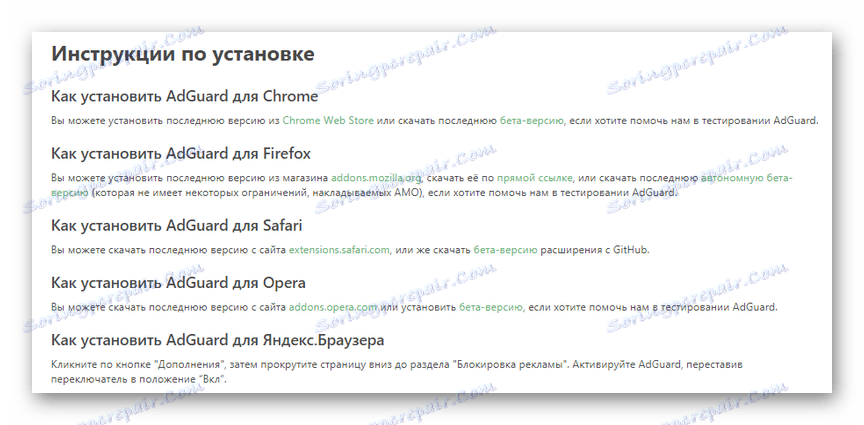

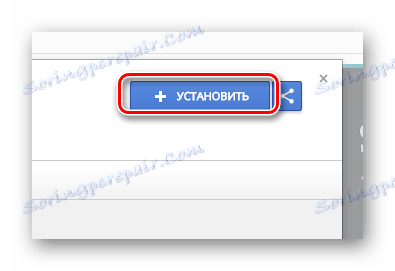
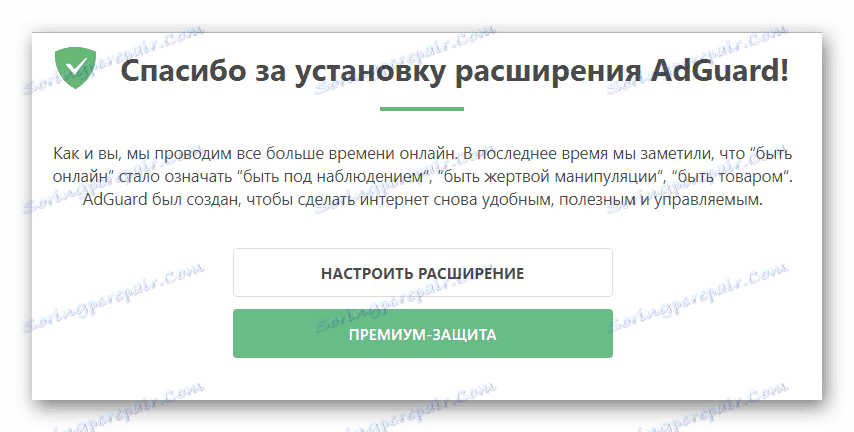
Imajte na umu da ne biste trebali koristiti proširenje AdGuard istodobno s AdBlockom da biste spriječili sukobe pri aplikacijama.
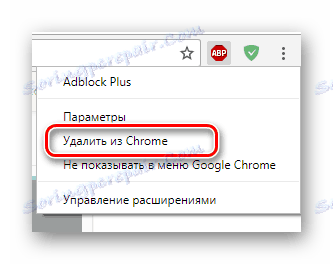
Sada možete sakriti dopisivanje.
- Dok ste u odjeljku "Poruke" , kliknite ikonu proširenja u gornjem ekstremnom kutu zaslona.
- Iz prikazanih stavki odaberite "Blokiraj oglašavanje na web-lokaciji".
- Izbornik za proširenje sustava trebao bi automatski zatvoriti, prikazujući obavijest "Odabir elementa" .
- Okvirite skriveni dijalog.
- Korištenjem "MAX-MIN" skale , moguće je promijeniti polumjer hvatanja objekata u postavljenom okviru.
- U skladu s gotovim scenarijem, zabilježite prisutnost klase brojčane vrijednosti.
- Ako pogriješite prilikom postavljanja odabira, kliknite gumb "Odabir drugog elementa" i ponovite prethodno opisane korake.
- Nakon dovršavanja svih mogućih priprema, kliknite gumb "Blokiraj" .
- Nakon toga, navedeni razgovor nestat će s popisa "Poruke" .
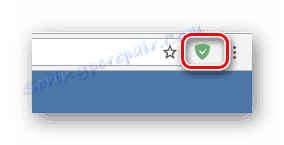
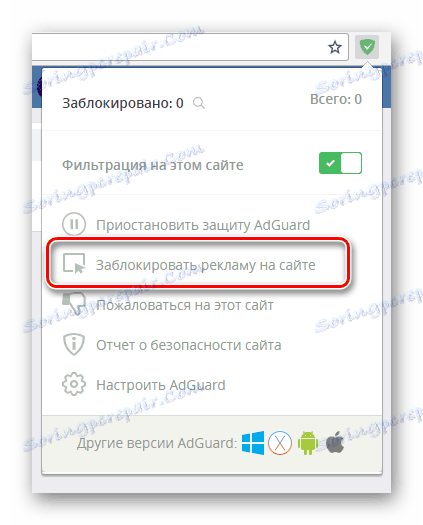
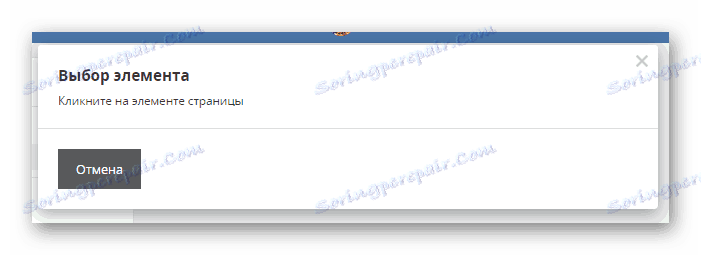
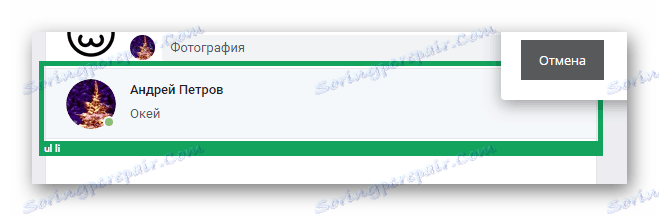
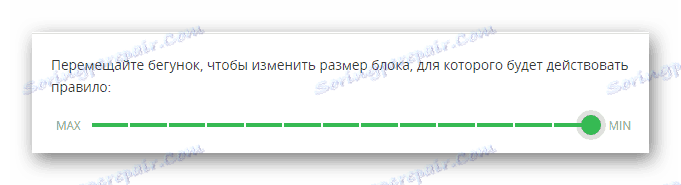
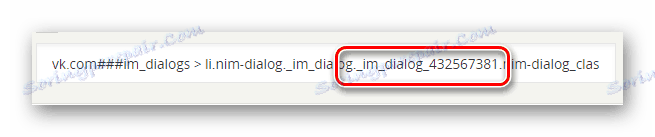
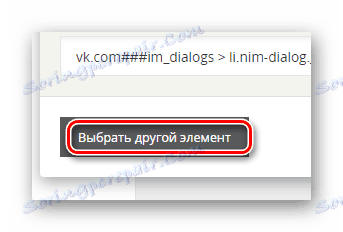
Možete se pobrinuti da se radnje izvode pomoću gumba "Pregled" , koja pokreće izvršavanje skripte bez izmjena.
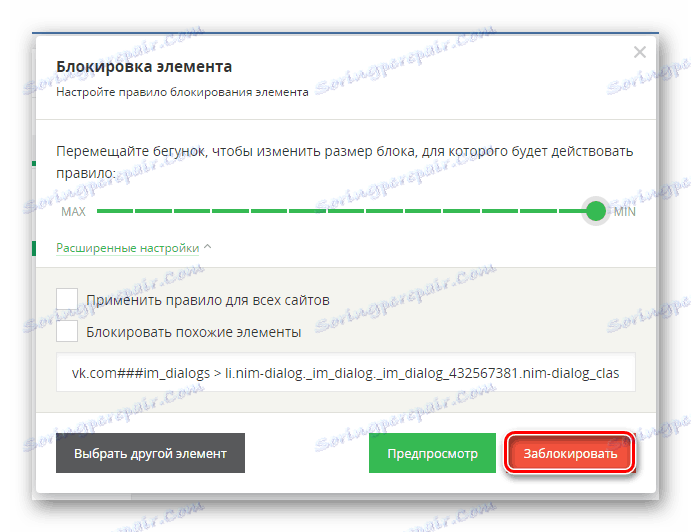
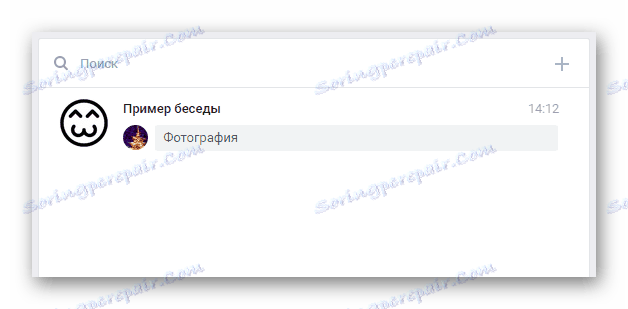
Budući da je ovo proširenje vrlo slično AdBlocku, ovdje je moguće sakriti zasebno odabrana slova.
- Idite na dijalog koji sadrži željena slova.
- Pronađite blok koji želite sakriti.
- Otvorite izbornik desnom tipkom miša.
- Zadržite pokazivač iznad stavke "AdGuard Antibanner", a na padajućem popisu odaberite odjeljak "Blokiranje oglašavanja na web-lokaciji ..." .
- Na ovaj ili onaj način započinjete način odabira elemenata koji će biti isključeni iz koda.
- Uzmi u područje snimanja s prethodno odabranim sadržajem.
- Postavite postavku prema vlastitom nahođenju i kliknite gumb "Blokiraj" .
- Sada će pismo biti skriveno od znatiželjnih očiju.
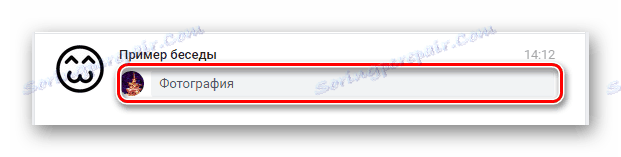


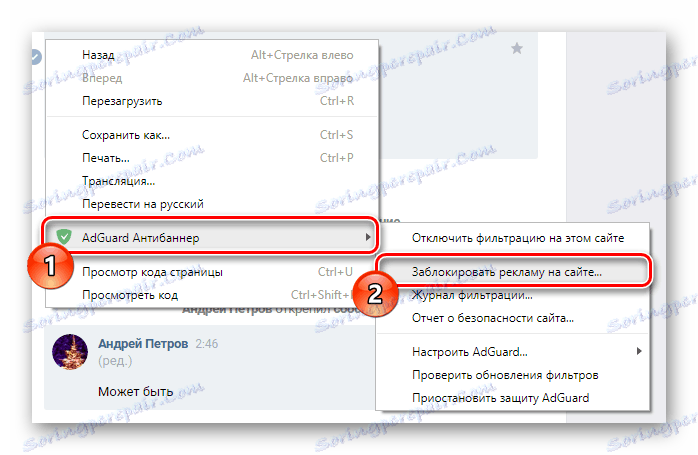
Alternativno, možete ponoviti korake opisane na početku ovog priručnika.
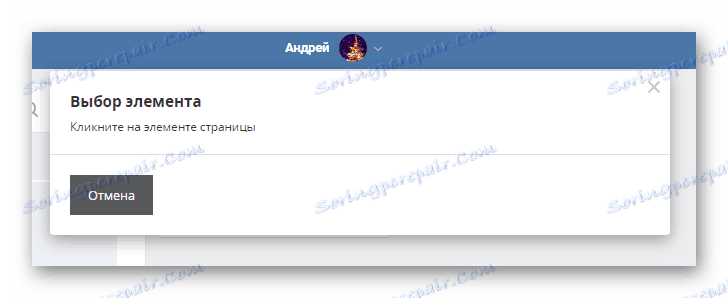
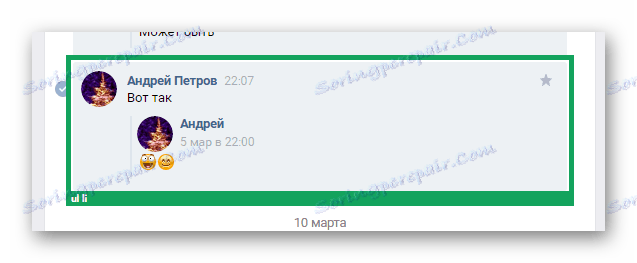
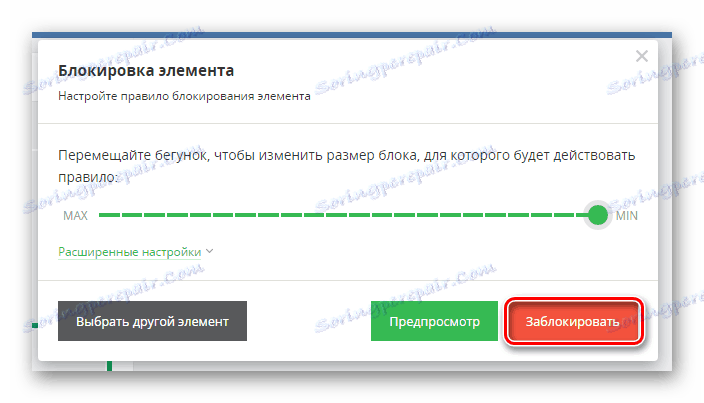
Ne zaboravite koristiti pregled.

Imajte na umu da su, kao u slučaju našeg primjera, moguće neugodne značajke prikazivanja skrivenih poruka. Na primjer, čak i nakon nestanka sadržaja, oblik može ostati na stranici.
Naravno, sva se slova mogu vratiti javnosti.
- Na alatnoj traci kliknite ikonu proširenja AdGuard.
- Odaberite "Obustavljanje zaštite AdGuard".
- Moguće je onemogućiti gumb za dodatak "Filtriranje na ovoj web-lokaciji".
- Ponovno pokrenite web-mjesto društvene mreže VKontakte.
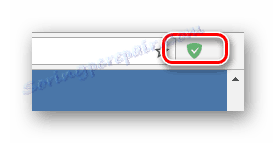
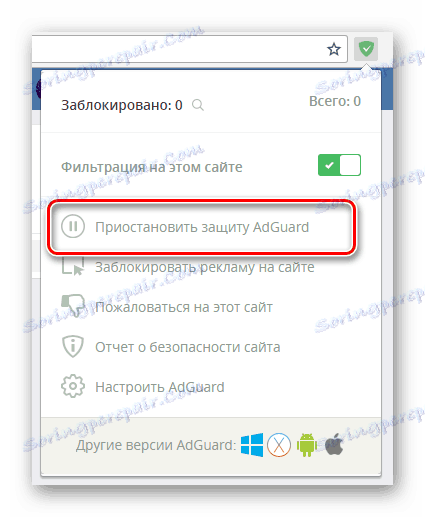
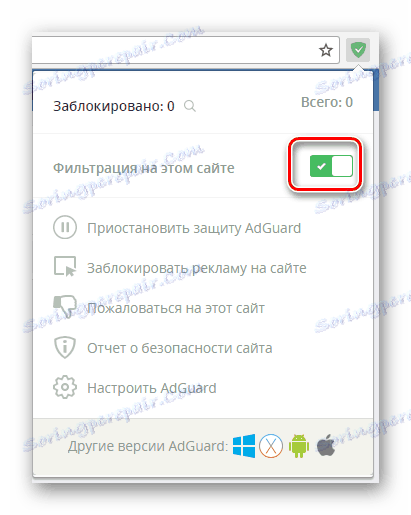
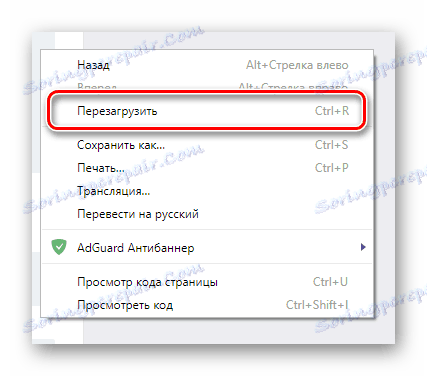
Pored gore navedenog, dopuštena je metoda uklanjanja filtra.
- Na izborniku za proširenje idite na odjeljak "Konfiguriraj AdGuard" .
- Prijeđite na karticu "Prilagođeni filtar" .
- Da biste djelomično uklonili skripte, upotrijebite ikonu košarice s desne strane koda.
- Da biste se riješili svih pravila koja su nekoć stvorili, kliknite vezu "Obriši" .
- Te radnje zahtijevaju obaveznu potvrdu putem pop-up prozora.
- Ako su vaše manipulacije u potpunosti u skladu s uputama, prilagođeni filtar će biti izbrisan.
- Kada se vratite na stranicu VKontakte, svi skriveni dijalozi i slova bit će prikazani kao što je bio prije korištenja usluge AdGuard.
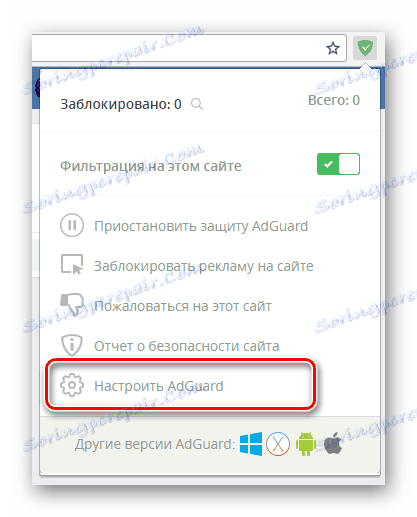
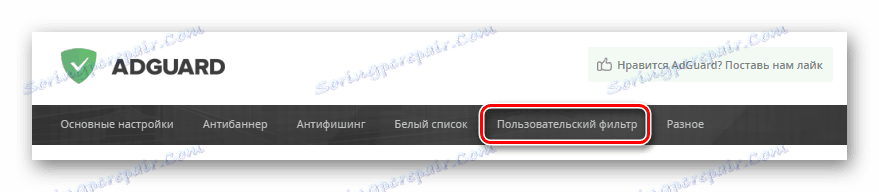
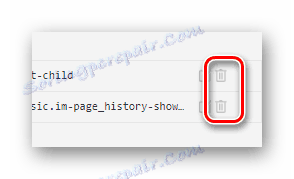
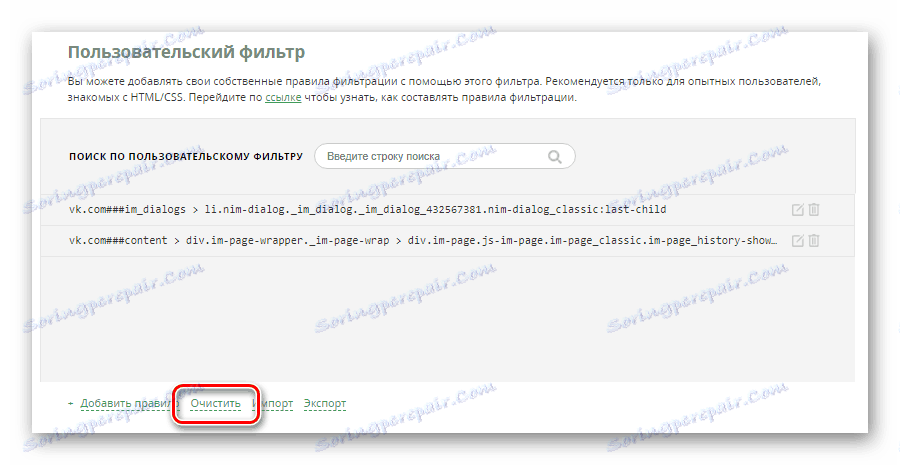
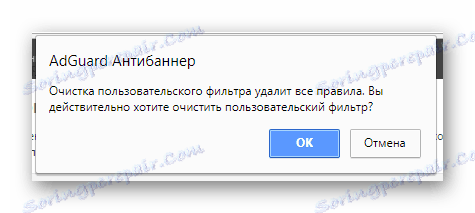
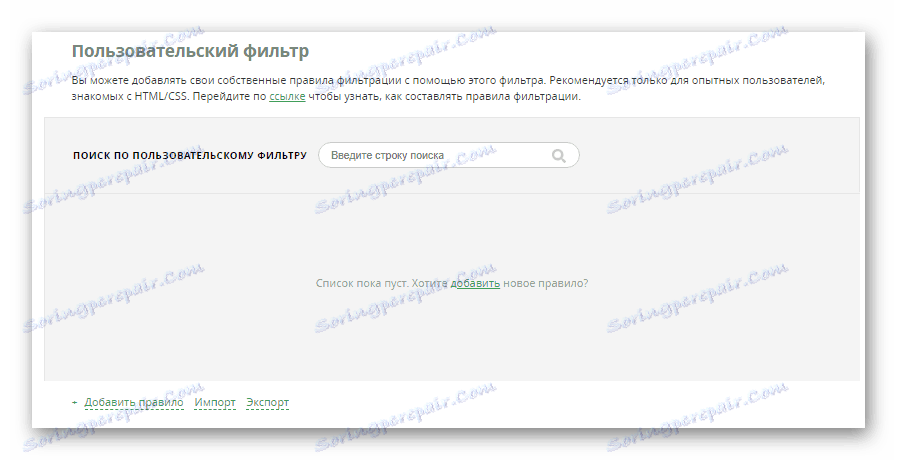
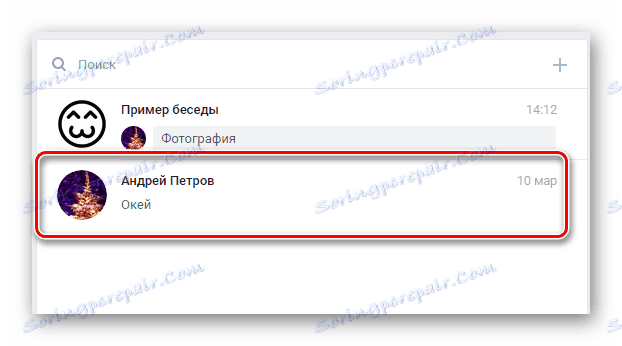
To zaključuje temu skrivanja informacija iz korespondencije putem upotrebe blokera oglasa.
Metoda 2: Moderan
Prije svega, prije nego što nastavite s proučavanjem preporuka, trebali biste znati da je elegantno proširenje preglednika sredstvo za postavljanje tema za različite web stranice. Međutim, unatoč tome, dodatak izravno ometa rad CSS označavanja, zbog čega se pojavljuju metode koje blokiraju neke elemente VKontaktea.
Vidi također: Kako napraviti tamnu pozadinu VK
Opseg primjene je praktički neograničen.
Idite na službenu web stranicu Stilski
- Bez obzira na željeni web preglednik, otvorite naznačenu web lokaciju.
- Na glavnoj stranici pronađite i upotrijebite gumb Instaliraj za Chrome .
- U kontekstnom prozoru preglednika potvrdite instalaciju.
- Nakon uspješnog dovršetka instalacije bit će vam prikazana odgovarajuća obavijest.
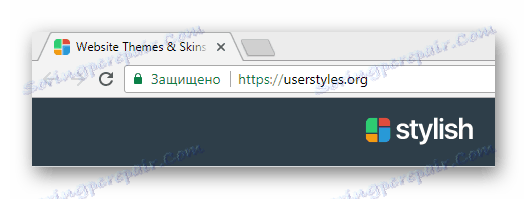
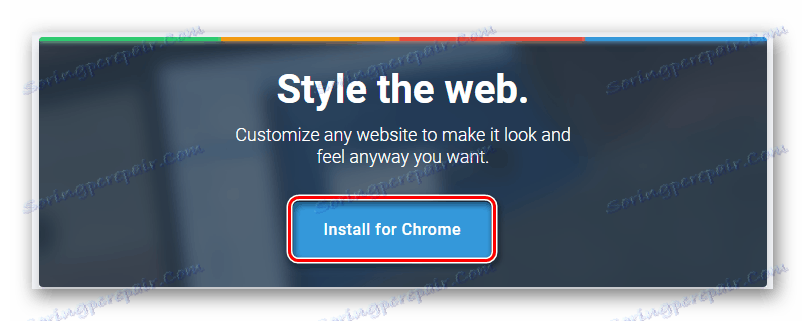
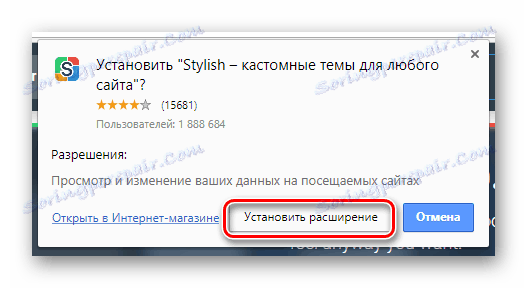
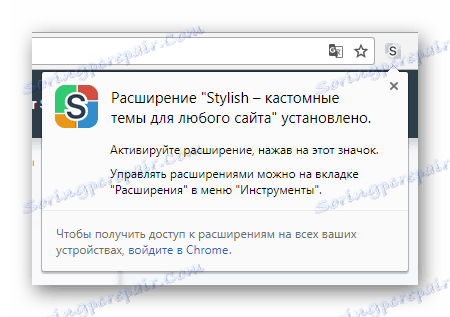
Po dovršetku instalacijskog postupka možete nastaviti sakriti VK dijaloge.
- Otvorite Moderan izbornik, kliknite ikonu s tri okomite točke i odaberite stavku "Stvori stil" .
- Unesite polje "Unesite naziv" na bilo koji prikladan način.
- Vratite se na stranicu VKontakte i desnom tipkom miša kliknite skriveni razgovor.
- Iz prikazanog raspona stavki odaberite "Prikaz koda" .
- Na kartici Elementi konzole preglednika pronađite stavku popisa s atributom ID-popisa podataka .
- Kopirajte brojčanu vrijednost dodijeljenu ovom atributu.
- Otvorite prethodno pokrenuti moderan uređivač teme i unesite takav tekst u polje "Kod 1" .
- Između dvostrukih navodnika zalijepite prethodno kopiran ID.
- Zatim podesite brašta točno onako kako je prikazano na snimci zaslona.
- U razmaku između redaka dodajte sljedeće pravilo.
- Kao konačnu manipulaciju, koristite gumb "Spremi" na lijevoj strani stranice.
- Sada, ako se vratite na društvenu mrežu, vaša odabrana korespondencija će nestati.
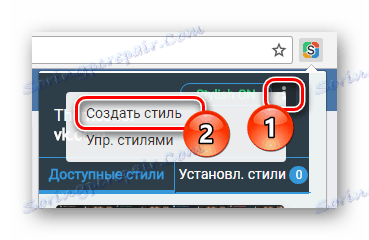
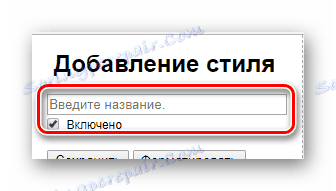


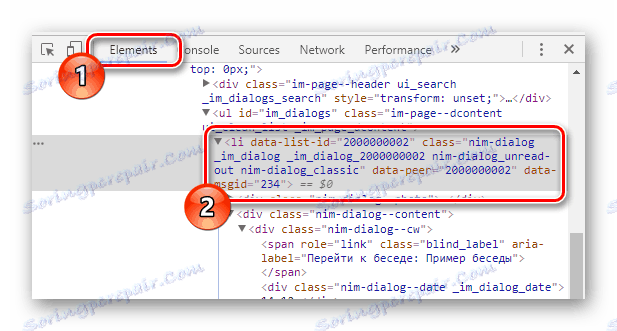

li[data-list-id=""]
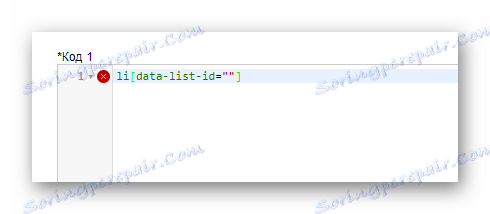
li[data-list-id="2000000002"]
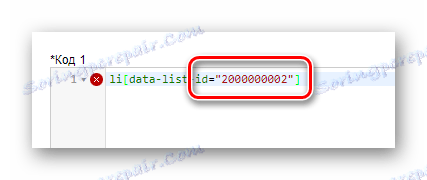
Naši brojevi su samo jedan primjer!
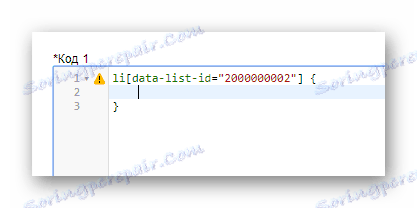
display: none;
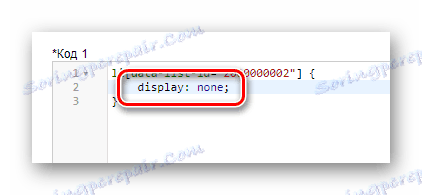
Točka-zarez je potreban za ispunjavanje standarda označavanja!
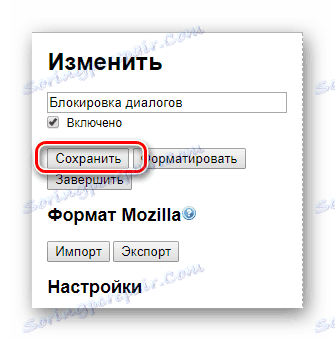
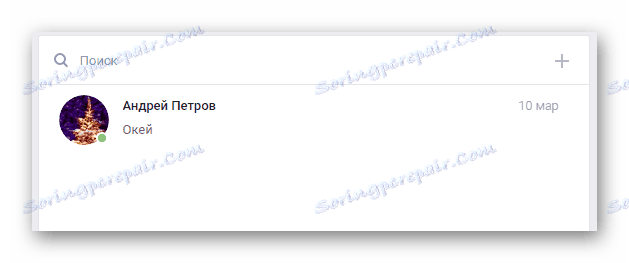
Treba napomenuti da u slučaju blokiranja dijaloga s korisnikom VC, a ne razgovora, ID stranice sugovornika koristi se kao identifikator.
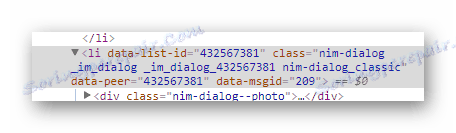
Ne možete stvoriti mnogo stilova i napisati sva pravila u jednoj datoteci.
Na gotovo identičan način, možete učiniti s bilo kojim slovom u razgovoru.
- Otvorite chat i odaberite skriveni sadržaj.
- Desnom tipkom miša kliknite odabrano polje i na izborniku odaberite View Code .
- Jednom u konzoli pomaknite se do najbliže stavke "li" .
- Moguće je potvrditi točnost pronalaženja mišem preko komponente na konzoli i proučavanjem pozadinskog osvjetljenja na stranici web mjesta.
- Unutar ovog bloka morate kopirati vrijednost atributa data-msgid .
- Prijeđite na prozor za uređivanje koda i napišite sljedeće u glavnom uređivaču.
- Umetnite vrijednost prethodno preuzeta s web mjesta društvenog umrežavanja između zagrada.
- Kao i prije, postavite braces, ostavljajući između njih prostor.
- Dodajte poseban tekst na slobodni prostor.
- Spremite rezultat pomoću odgovarajućeg gumba ili kombinacije tipki Ctrl + S.
- Vrativši se na VKontakte i provjeravajući dijalog, vidjet ćete da je poruka uspješno nestala.
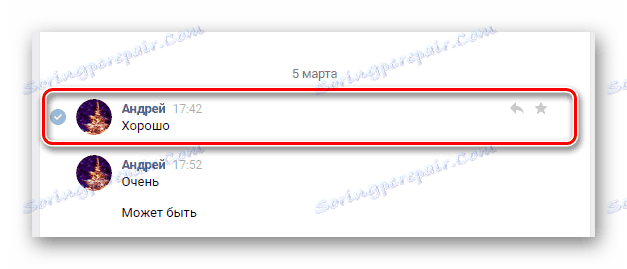

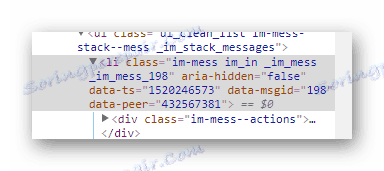
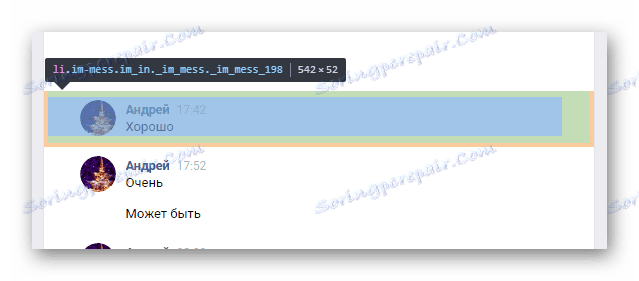
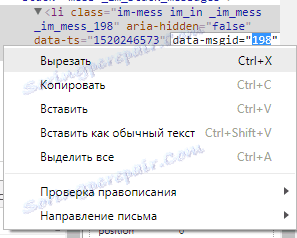
li[data-msgid=""]
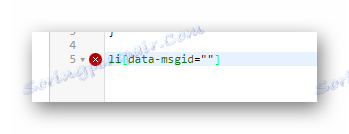
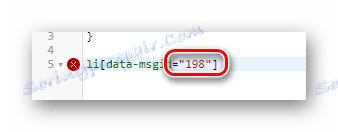
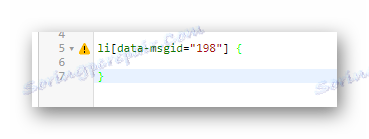
display: none;
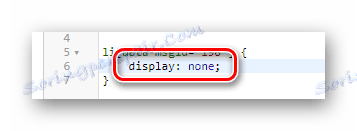
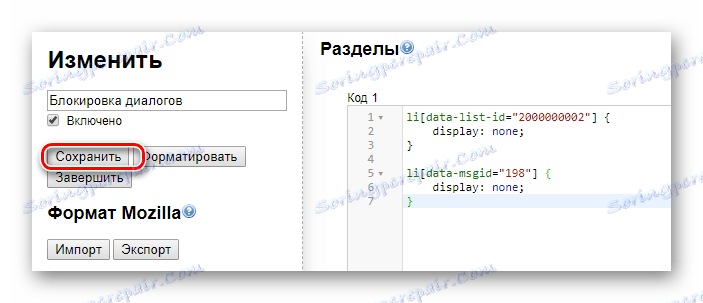
Urednik može biti zatvoren bez dodatnih manipulacija.
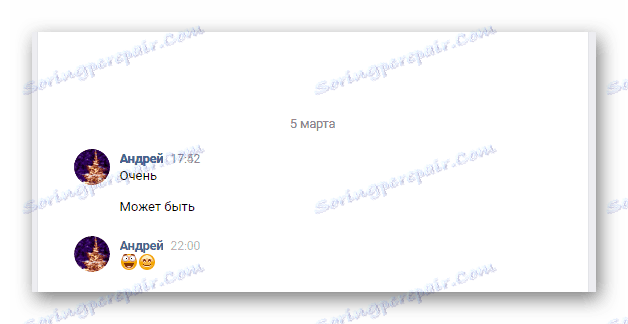
Kada pokušavate sakriti slovo koje je u isto vrijeme blokirano s drugima, oznaka neće uspjeti.
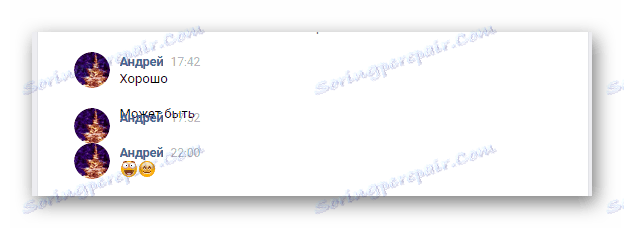
To dovršava elegantnu aplikaciju. Međutim, kao dodatak, još uvijek je potrebno pojasniti kako isključiti način skrivanja.
- Kliknite ikonu proširenja u gornjem kutu preglednika i prebacite se na karticu "Instalirani stilovi" .
- Među predstavljenim stilovima pronađite onu koju ste stvorili.
- Koristite gumb "Deaktiviraj" da biste onemogućili skrivanje poruka.
- Za ponovno uklanjanje nekog sadržaja, kliknite "Aktiviraj" .
- Imajte na umu da odavde možete ići uređivati stil ili ga potpuno izbrisati.
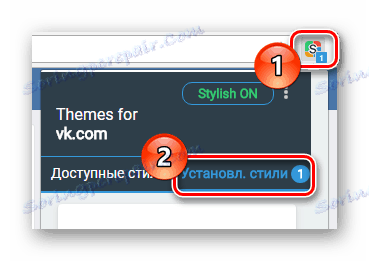
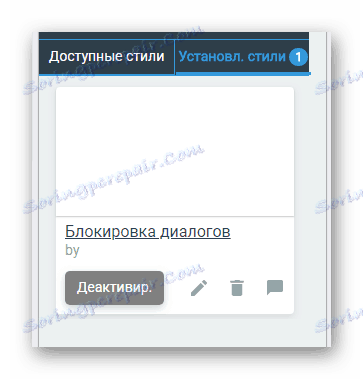
U slučaju prve upotrebe proširenja, to će biti jedino.
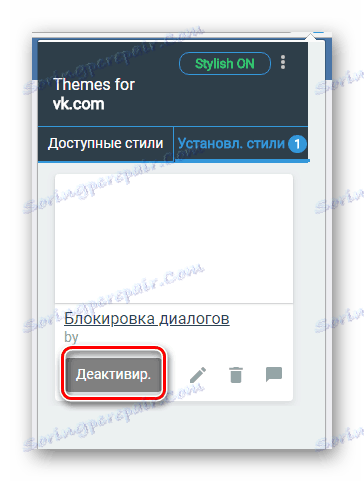
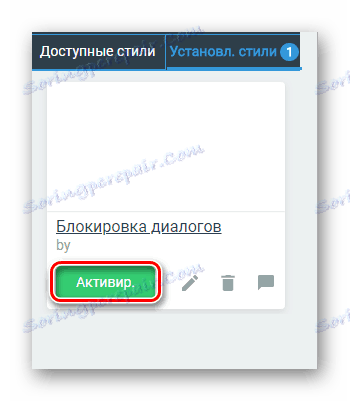
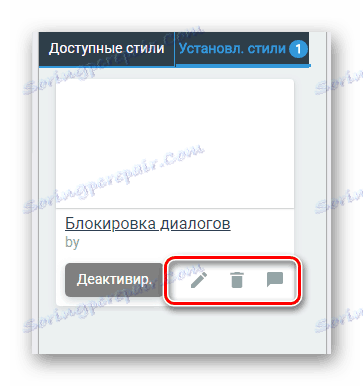
Pridržavajući se preporuka, nećete se morati suočiti s poteškoćama dok skrivate pisma.
3. metoda: Kate Mobile
Velik broj korisnika društvene mreže VKontakte danas aktivno upotrebljava mobilne uređaje da bi posjetili ovaj resurs. Kao rezultat toga, tema skrivanja poruka i korespondencije na prijenosnim programima nije ništa manje relevantna nego u slučaju računala.
Zapravo, jedino i najbolje rješenje zadatka postavljeno u ovom članku jest korištenje posebnog dodatka za Android- Kate mobitel , Ova je aplikacija stvorena za implementaciju mnogih značajki koje nisu dostupne u službenoj verziji, uključujući skrivanje razgovora.
Kate Mobile vam omogućuje skrivanje samo dopisivanja!
Ako je mogućnost korištenja softvera treće strane prilično prikladna za vas, najprije morate preuzeti i instalirati aplikaciju.
Vidi također: Kako instalirati Kate Mobile na računalo
- Otvori dućan Google Play i ispunite traženi redak u skladu s nazivom dodatke.
- Ako se nalazite na stranici aplikacije u trgovini, kliknite gumb "Instaliraj" .
- Svakako potvrdite svoj pristanak za dodatne dozvole.
- Pričekajte da se preuzimanje dovrši.
- Pomoću gumba "Otvori" pokrenite pokretanje aplikacije.
- Ispunite standardne postupke autorizacije.
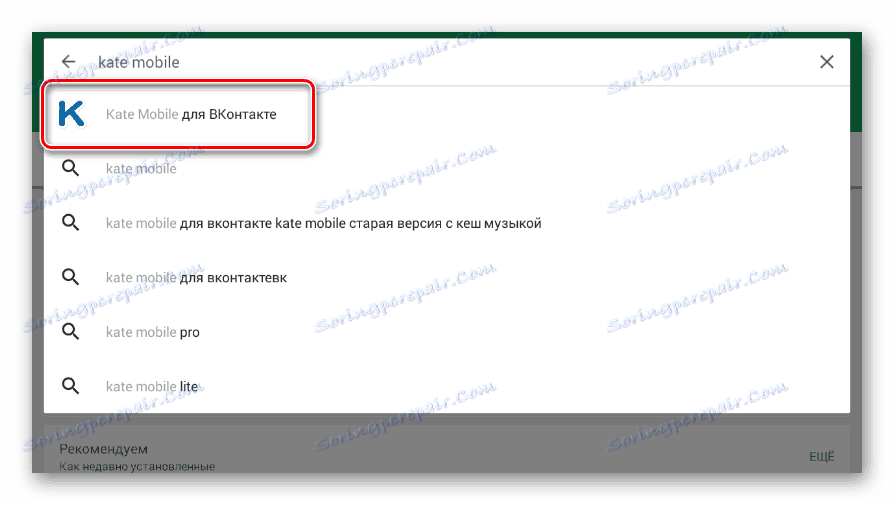
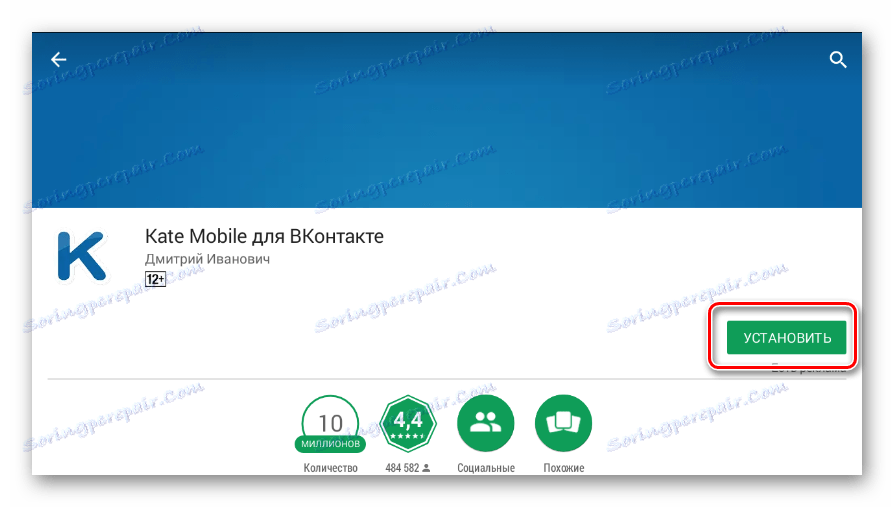
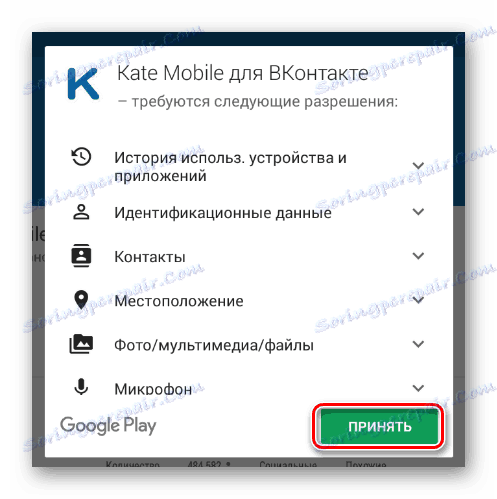
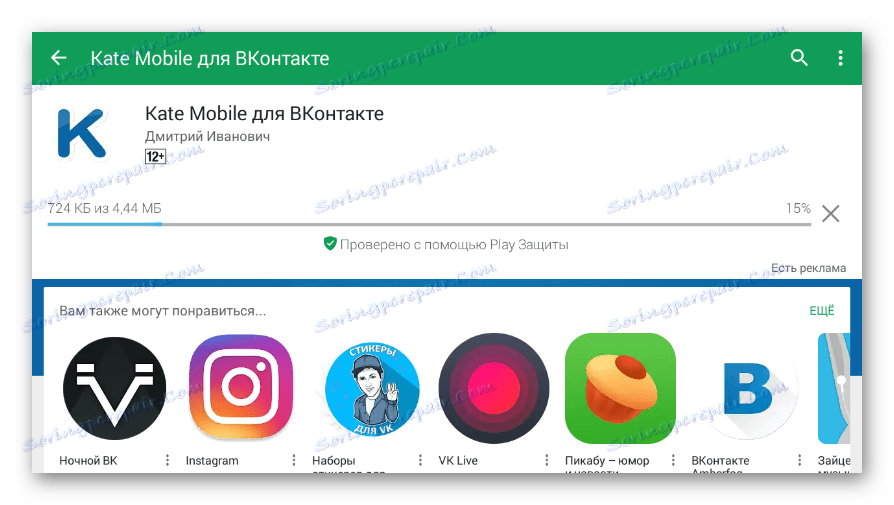
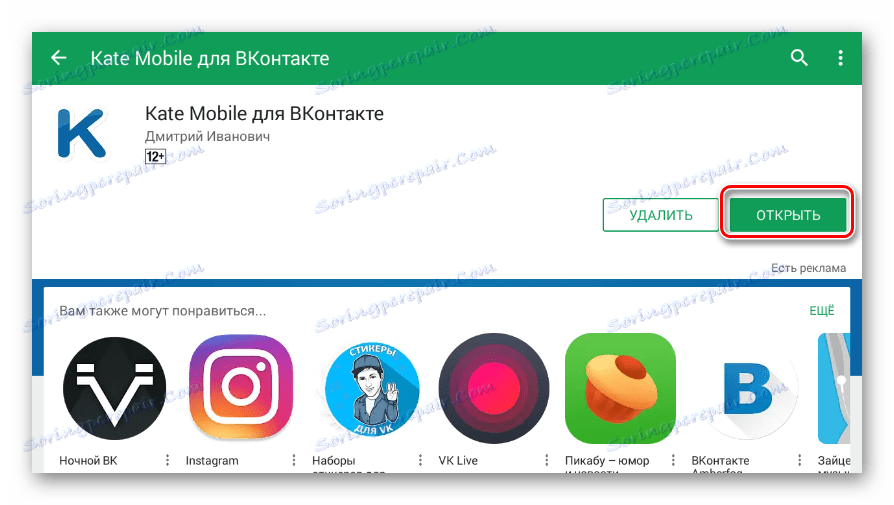
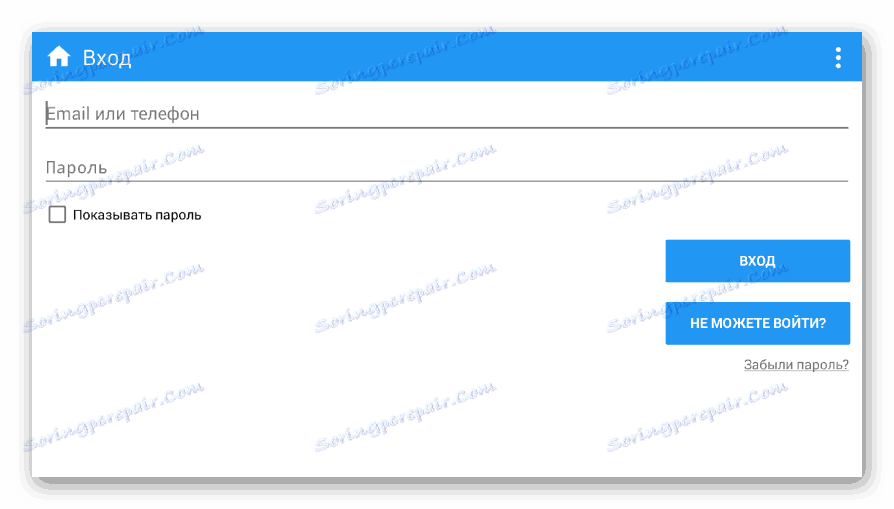
Nakon što završite s pripremnim mjerama, možete otići sakriti.
- Pomoću glavnog izbornika prebacite se na karticu "Poruke" .
- Na općem popisu odaberite stavku koju želite sakriti.
- Kliknite područje s odabranom korespondencijom i ne pustite dok se na ekranu ne pojavi dodatni izbornik.
- Iz prikazanog izbornika odaberite stavku "Sakrij dijaloški okvir" .
- U sljedećem polju koji se pojavljuje na zaslonu, upišite samo četiri broja poznata samo vama.
- Pažljivo pročitajte savjete za standardnu aplikaciju.
- U ovom trenutku proces skrivanja dopisivanja može se smatrati uspješno završenim, budući da je razgovor trebao nestati iz odgovarajućeg odjeljka.
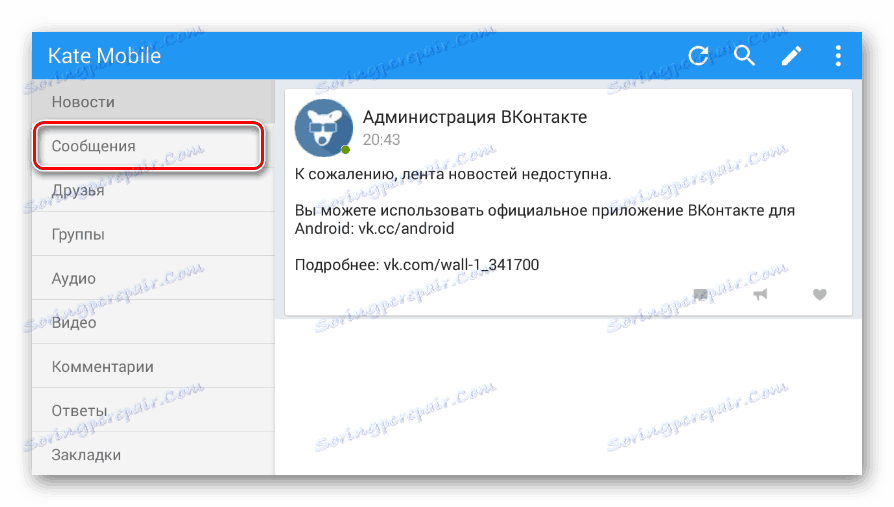
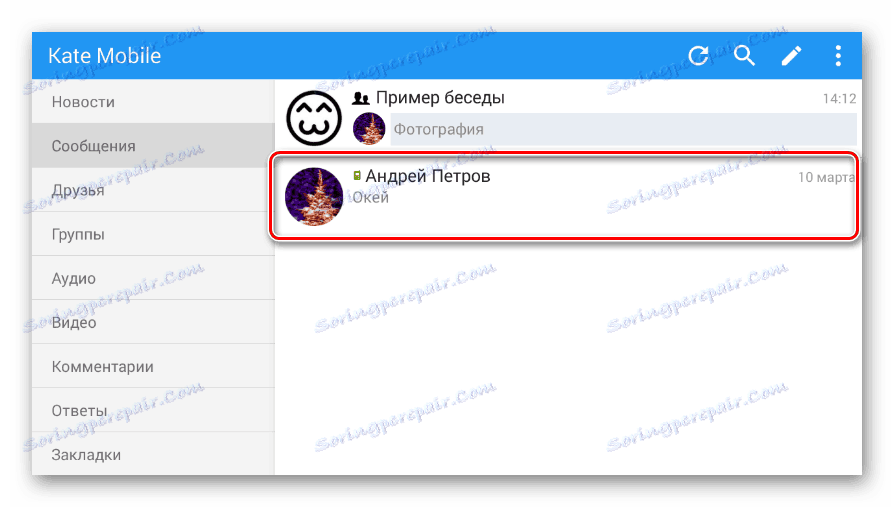
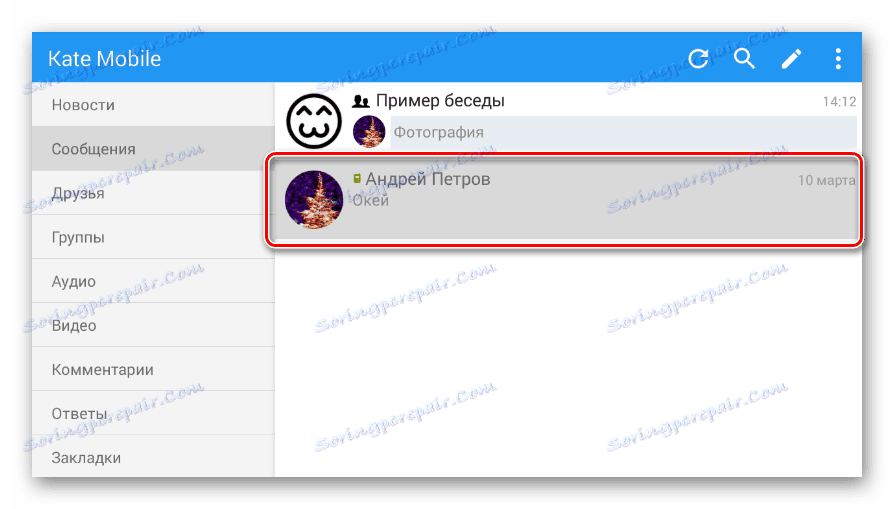
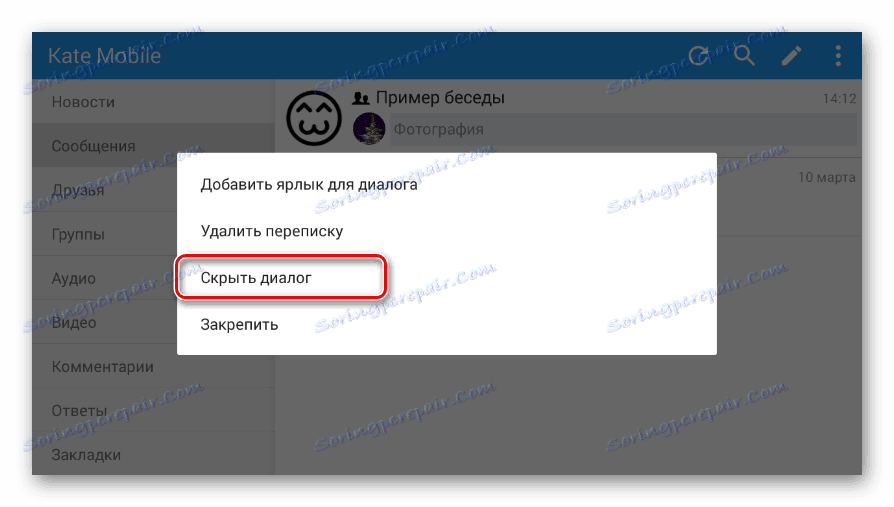


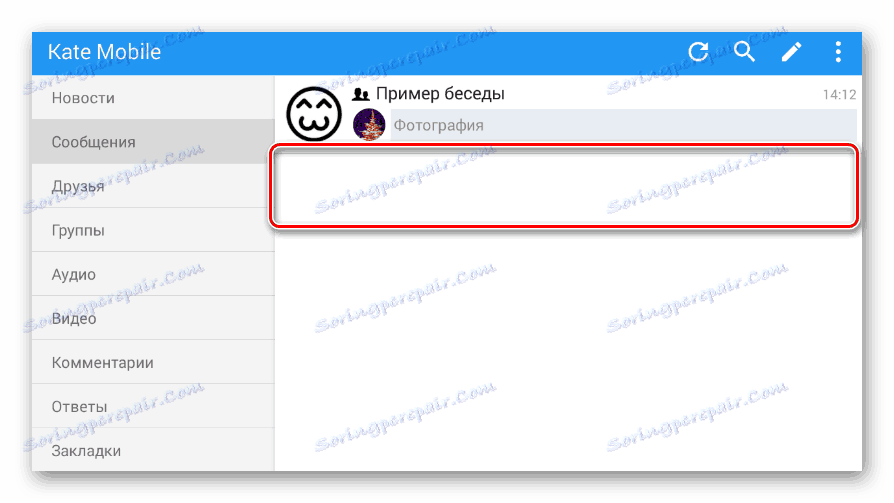
Kate Mobile, kao što biste trebali primijetiti iz spomenute obavijesti, omogućuje vam otvaranje skrivenog materijala.
- Da biste pristupili skrivenom sadržaju, kliknite ikonu pretraživanja na vrhu programske trake.
- U prozoru "Vrsta pretraživanja" odaberite "Poruke" .
- Ispunite okvir za pretraživanje u skladu s prethodno korištenim PIN kodom.
- Ako ste sve ispravno učinili, stranica za pretraživanje automatski će se zatvoriti, a skriveni sadržaj ponovno će se prikazati.
- Otvorite dodatni izbornik za razgovor i odaberite "Postavi dijaloški okvir vidljiv" kako bi se ponovno prikazao na općem popisu.
- U suprotnom, ako sadržaj ponovo nestane, morate ponovno pokrenuti aplikaciju.
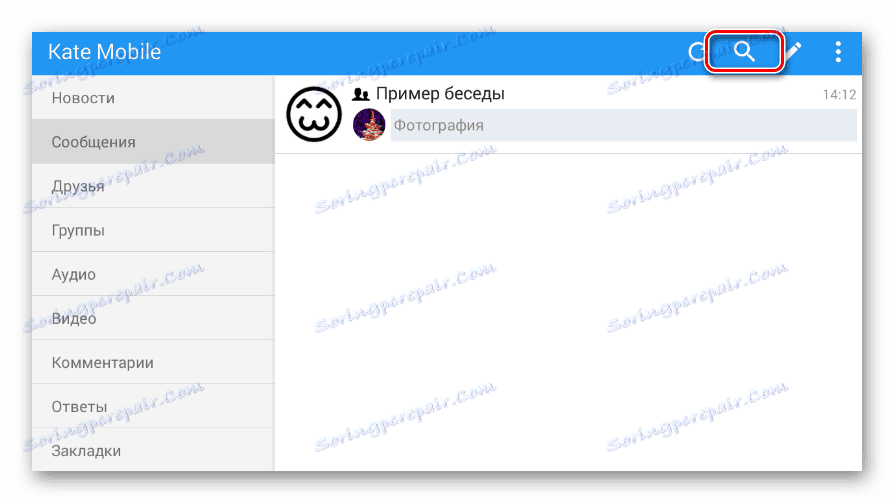
To bi trebalo biti učinjeno dok se nalazite u istom odjeljku koji je ranije otvoren.
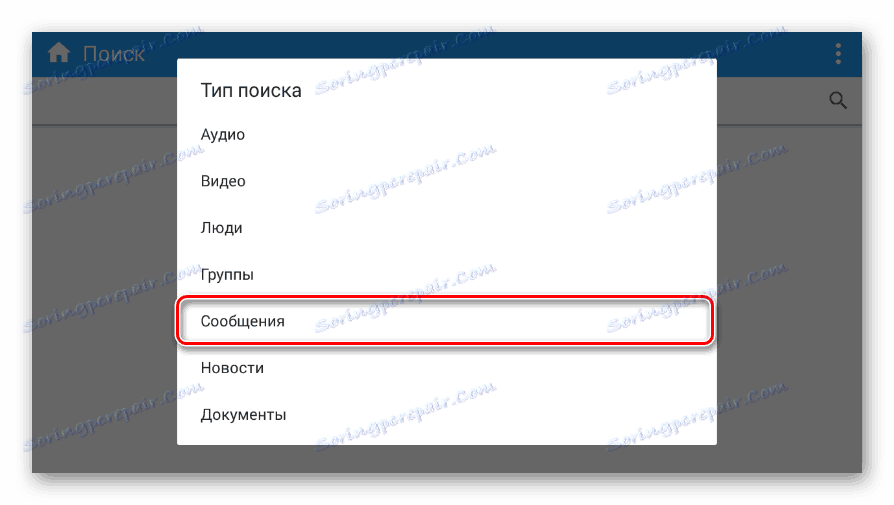
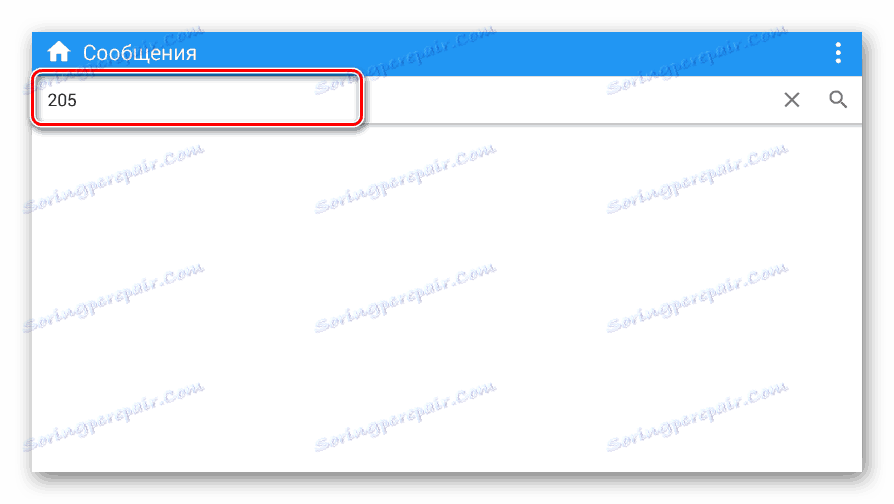
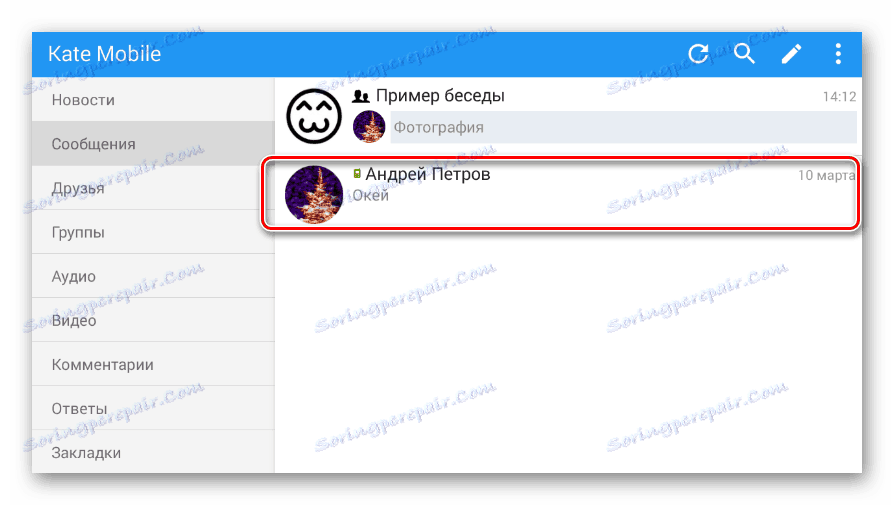
To vrijedi za sve skrivene korespondencije.
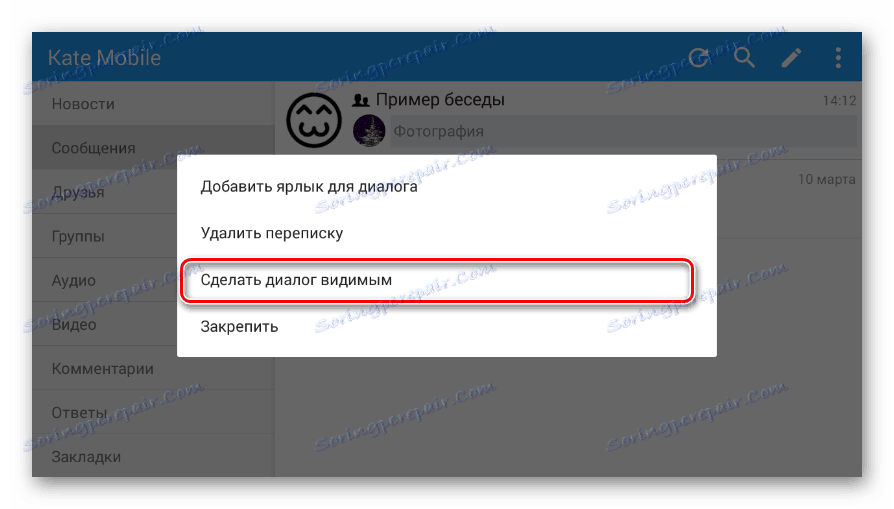
Ako imate bilo kakvih komplikacija ili pitanja, kontaktirajte nas u komentarima. I na taj način poučavanje, ne manje od članka, završava.